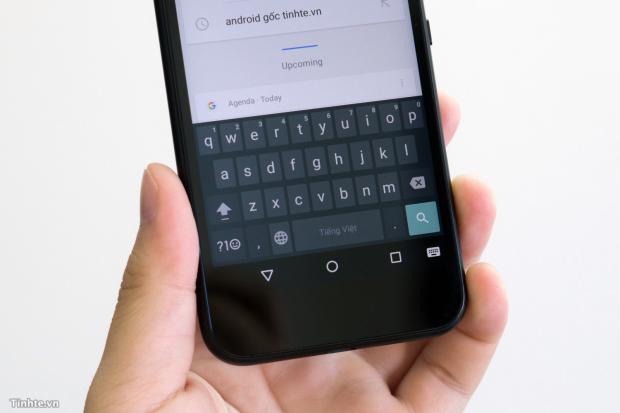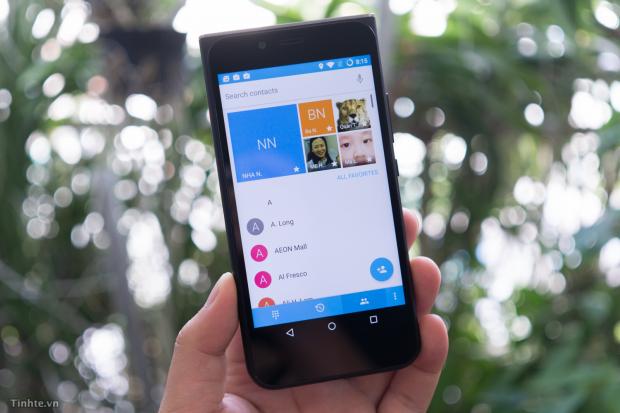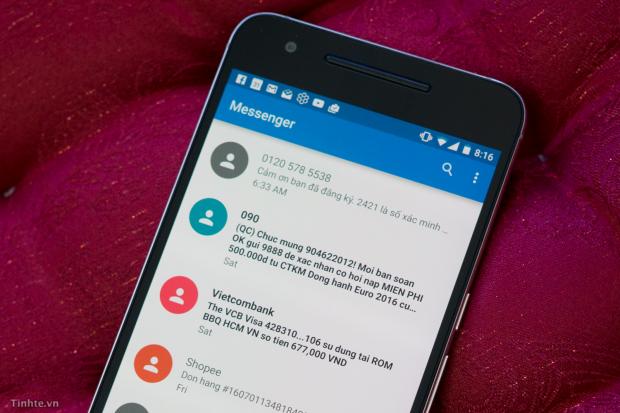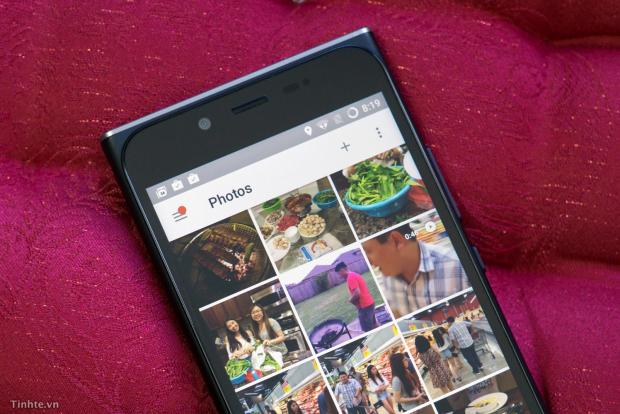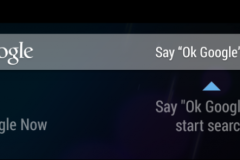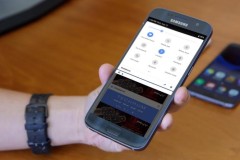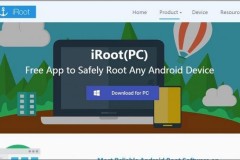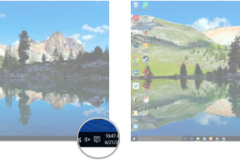Launcher và icon
Sẽ có 2 trường hợp:
1. Nếu máy anh em dùng icon gốc: ví dụ các máy Motorola, MobiiStar, một số máy HTC Desire tầm thấp
Trong tình huống này chúng ta không cần đổi icon nữa, nó đã gần giống Android stock sẵn rồi nên cứ thế mà sử dụng thôi. Bạn chỉ cần đổi launcher lại là được, và không còn gì phù hợp hơn Google Now Launcher để thực hiện nhiệm vụ này. Now Launcher chính là thứ được cài sẵn trên các máy Nexus, mình thích nó vì sự đơn giản, thân thiện và không màu mè của launcher này, bù lại hơi bị ít tùy chọn một chút xíu.
Tải về Google Now Launcher dành cho Android
2. Nếu máy dùng icon tùy biến của hãng
Vì icon lúc này đã thay đổi nhiều so với gốc nên chúng ta sẽ cần một launcher mới cho phép đổi luôn cả icon chứ không thể chỉ dùng Now Launcher được. Mình hay xài nhất là Nova Launcher, anh em có thể dùng Apex Launcher cũng được tùy ý thích. Hai launcher này có rất rất nhiều bộ icon trên Play Store để biến hình thành một giao diện hoàn toàn mới, và tất nhiên trong bài này chúng ta sẽ chọn icon Android stock rồi. Link down mình để hết bên dưới cho anh em.
Tải về Nova Launcher dành cho Android
Tải về bộ icon của Android 6.0 Marshmallow
Lưu ý:
- Nếu anh em dùng máy Samsung, hãy xem bài này chứ khoan xài Nova: Chuyển về giao diện Android gần gốc cho các máy Samsung mới.
- Nếu anh em dùng máy Asus, xem bài này: Cách cài giao diện Android gần gốc cho ZenFone
Lúc trước bàn phím chúng ta thường phải xài app bên thứ ba, giờ thì không cần nữa vì Google Keyboard đã quá ngon rồi. Google Keyboard 5.0 trở lên đã hỗ trợ gõ tiếng Việt theo kiểu Telex, lại còn cho phép đổi giao diện theo ý muốn và có tùy chọn hiển thị các vạch ngăn cách giữa những phím ảo với nhau nên lại càng thích hơn. Tóm lại là anh em nên xài Google Keyboard

Tải về Google Keyboard dành cho Android
Máy ảnh: Google Camera
Các máy Nexus được cài sẵn ứng dụng chụp ảnh này. Google Camera hướng tới sự đơn giản, chỉ đưa lên bấm chụp hoặc quay phim, dễ dàng và nhanh gọn lẹ. App cũng hỗ trợ chụp panorama, chụp hiệu ứng mờ, slow motion và chụp ảnh 360 độ (xài với chế độ mới của Facebook khá ổn). Điểm hạn chế của Google Camera đó là nó xử lý ảnh HDR hơi lâu một chút, không rõ là do thuật toán xử lý kĩ nên chậm hay do cơ chế cùi bắp nên chậm.
Dù giới thiệu cho anh em biết là vậy nhưng cá nhân mình vẫn khuyên anh em nên xài tiếp app Camera mặc định do nhà sản xuất cài đặt vì nó sẽ tận dụng tốt hơn phần cứng của thiết bị. Ngoài ra, app mặc định sẽ có những tính năng đặc biệt mà Google Camera không có, ví dụ như chụp liên tục, chụp thiếu sáng, cà mụn tự động chẳng hạn.
Tải về Google Camera dành cho Android
Gọi điện: Google Dialer
Trình gọi điện thoại này mình khoái vì nó đơn giản, không bị khoác lên một đống chức năng hay giao diện màu mè như nhiều hãng vẫn làm. Nó chạy cũng rất nhanh, và mình cực kì thích giao diện gọi nhanh đến những người yêu thích: to, rõ, dễ bấm, dễ phân biệt.
Tuy nhiên, có một thứ cần chú ý đó là Google Dialer chỉ dành cho các máy chạy Android 6.0 trở lên mà thôi. Nếu bạn sử dụng thiết bị cũ hơn, hãy xài phiên bản Dialer cũ của Android AOSP hoặc ứng dụng TrueCaller. Nó không đẹp bằng Dialer mới nhưng vẫn có đầy đủ chức năng, và tất nhiên là cũng rất là mượt, riêng TrueCaller thì có giao diện cũng rất gần gốc.
Tải về Google Dialer dành cho các máy Android 6.0 trở lên
Tải về Google Dialer cũ dành cho các máy Android 5.0 trở xuống (APK)
Tải về ứng dụng TrueCaller dành cho Android
Nhắn tin: Google Messenger
Đây là ứng dụng nhắn tin mà mình cực kì yêu thích và gần như là luôn cài nó lên bất kì máy Android nào mà mình xài. Messenger ngon ở chỗ được thiết kế theo giao diện Material Design cực kì đẹp mắt trong khi vẫn giữ được hiệu năng tốt, chạy cực kì mượt mà và rất đơn giản. Tất cả trải nghiệm được đều tập trung xung quanh chuyện nhắn tin, không có gì rườm rà thêm (trừ tính năng reply nhanh hữu ích). Và bạn KHÔNG cần phải chạy Android 5.0 thì mới cài được Messenger, app này chạy với cả những phiên bản Android cũ hơn và vẫn giữ được giao diện như thế.
Nếu bạn muốn nhiều tính năng hơn một chút thì có thể xài app Google Hangouts. Phần mềm này cũng do chính Google làm ra, nó cũng giống trên các máy Nexus và có tích hợp nhiều chế độ tùy chỉnh cũng như chức năng nâng cao.
Tải về Google Messenger dành cho Android
Tải về Google Hangouts dành cho Android
Thư viện ảnh: Google Photos
Google Photos là trình quản lý ảnh mặc định trên các máy Nexus, và nó không chỉ được dùng để quản lý ảnh trên máy mà còn cả trên mây nữa. Photos ngon nhất ở khả năng tự đồng bộ ảnh độ phân giải cao mà không bị giới hạn dung lượng. Yêu cầu đó là ảnh của bạn có độ phân giải dưới 16 megapixel hoặc video tối đa Full-HD. Lưu ý rằng lúc backup ảnh sẽ bị nén lại một chút chứ không phải là ảnh nguyên gốc, dù vậy chúng ta vẫn có thể dễ dàng xài nó để xem lại trên máy tính hay chia sẻ lên các mạng xã hội mà không bị giảm chất lượng nhiều.
Chưa hết, Google Photos còn sở hữu các chức năng chỉnh sửa ảnh rất mạnh mà mình nghĩ là anh em sẽ thích. Nó cũng có thể tự động gợi nhớ về kỉ niệm ngày này năm ngoái, tổng hợp nhiều ảnh có liên quan thành một câu chuyện hoàn toàn tự động, hay tự chỉnh ảnh / ghép ảnh dựa vào những tấm hình bạn đã chụp. Mời anh em xem thêm ở đây: Thủ thuật Google Photos dành cho Android và iOS.
Tải về Google Photos dành cho Android
Một số ứng dụng khác
- Máy tính: Google Calculator
- Lịch: Google Calendar
- Ghi chú: Google Keep
- Văn phòng: Docs, Sheets, Slides